Когато се съмнявате, използвайте полето за търсене!
- Контролният панел е предназначен да изчезне, тъй като Microsoft постепенно изтласква опции от него и ги добавя към модерното приложение за настройки.
- И двата инструмента имат своите предимства; продължавайте да четете, за да знаете кой да използвате!
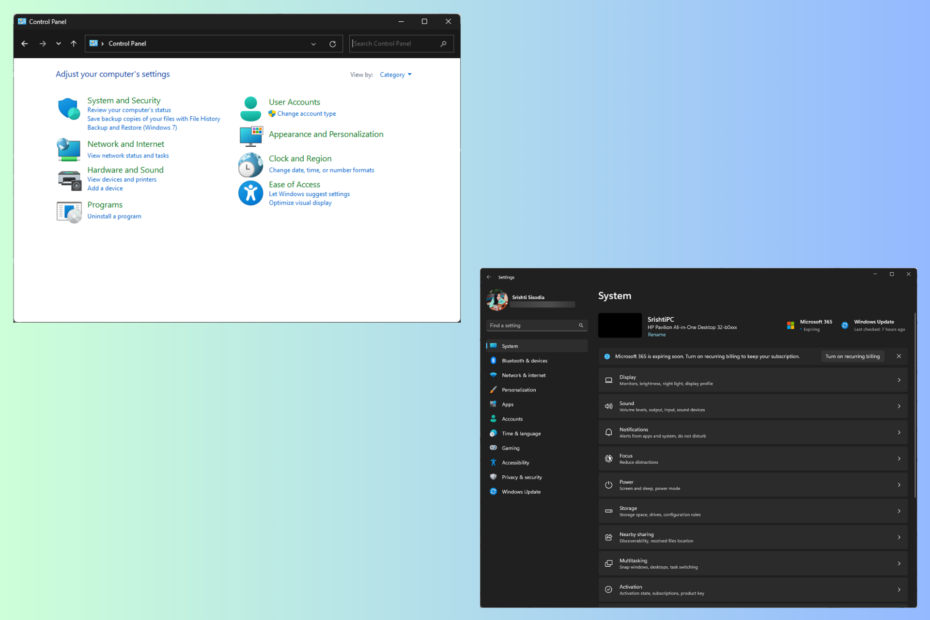
От Windows 10 контролният панел и приложението за настройки съществуват едновременно в средата на Windows; контролният панел е централния център, който може да се използва за извършване на сложни промени, докато приложението за настройки е модерен инструмент за персонализиране с по-елегантен интерфейс.
В нашата дискусия за контролния панел срещу приложението за настройки ще говорим за отличията и предимствата на използването на двата основни инструмента на Windows 11, за да ви помогнем да изберете кой ви подхожда най-добре.
Каква е разликата между контролния панел и приложението Настройки?
Контролният панел и настройките се използват за подобни цели, но се различават по функционалност и интерфейс. Първият има традиционен подробен изглед на системните настройки, включително разширени конфигурации.
Последният обаче има модерен, интуитивен интерфейс, фокусиран върху често използвани настройки за основни потребители на Windows.
Контролен панел срещу приложение за настройки: Общ преглед на Windows 11

Контролният панел и настройките са два основни инструмента на Windows 11, достъпни за конфигуриране на системните настройки. И двете идват с подобни функции, но се различават по своя интерфейс, набор от настройки и достъпност.
Контролен панел е дългогодишна функция в екосистемата на Windows с конвенционален интерфейс, икони и системни настройки и опции за конфигуриране.
Тези настройки са разделени на осем категории, като ви дават по-задълбочен достъп, в който можете да коригирате настройки като мрежа, сигурност, хардуер, потребителски акаунти, да персонализирате компютъра си и други.
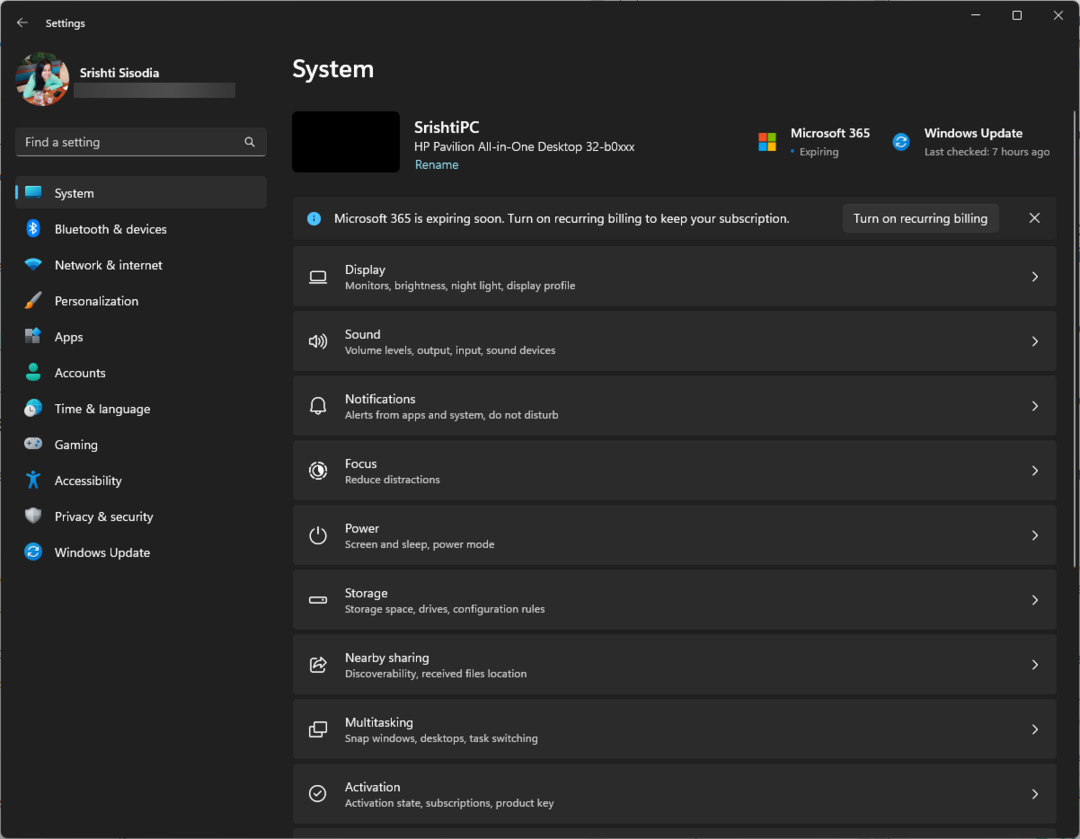
От друга страна, Настройки е по-ново и модерно приложение с рационализиран подход и удобно за потребителя оформление, което улеснява навигацията и персонализирането на Windows.
Приложението предлага лесен достъп до настройки, свързани с хардуер, актуализации на Windows, приложения, поверителност, устройства и потребителски акаунти и е в съответствие с модерния дизайн на по-новите итерации на Windows.
- Поправка: Грешка във файловата система (-2147163901) на Windows 11
- Поправка: Wi-Fi спира да работи при свързване на външен монитор
Предимства на използването на контролния панел на Windows 11
- Осигурява достъп до широк набор от разширени системни настройки за фина настройка на работата с Windows.
- Предлага съвместимост за конфигуриране и управление на по-стари хардуерни и софтуерни компоненти.
- Помага ви да правите промени в цялата система и да конфигурирате множество аспекти едновременно.
- Позволява ви да променяте всеки аспект на Windows, включително управление на захранването, сигурност и дисплей.
- Предлага достъп до регистрационни файлове, диспечера на устройствата и други разширени инструменти за помощ при отстраняване на сложни проблеми.
Предимства от използването на приложението за настройки в Windows 11
- Удобен за потребителя и визуално сплотен, той се фокусира върху достъпността, което го прави идеален избор за потребители с различни нива на опит.
- Интегрира се добре с новата версия на Windows и е в съответствие с външния вид и усещането на операционната система.
- Предлага се с по-чисти секции, което улеснява навигацията.
- Предлага опция за търсене за бърз достъп до настройките, които търсите.
- Позволява персонализиране на изживяването на Windows за всички нива на потребителите, без да ги претоварвате с разширени опции.
Контролен панел срещу приложение за настройки: Кое да използвам?
Изборът между контролен панел и настройки зависи от промените, които трябва да направите, и личните предпочитания.
Ако сте опитен потребител, администратор или човек, който познава добре контролния панел, можете да го използвате за достъп до разширени системни настройки и да направите глобална промяна в средата на Windows.
Ако обаче сте обикновен потребител, който предпочита опростен интерфейс и лесен достъп до настройки, свързани с персонализиране, актуализации на Windows, устройства и други, Приложението за настройки е опцията за вас.
Сега остава въпросът: ако Microsoft иска постепенно да премахне контролния панел, защо той все още съществува? Отговорът се крие в необходимостта от постепенен преход и това е непрекъснато усилие.
През годините Microsoft бързо премести разширени мрежови настройки, разширени настройки за споделяне, функции за персонализиране и други настройки на устройството.
От решаващо значение е да се даде на потребителите достатъчно време да се адаптират към новия интерфейс и да свикнат с основните настройки за конфигурация, които вече са налични в приложението Настройки.
В нашия дебат за контролния панел срещу приложението за настройки на Windows ние признаваме, че има разлики в тези инструменти по отношение на външния вид, усещането и разширени настройки на системата; въпреки това и двете се стремят да предоставят на потребителите на Windows персонализирано компютърно изживяване.
Според нас свикването с приложението Настройки е правилният избор за всички потребители на Windows, тъй като Microsoft ще направи контролния панел излишен, след като преходният период приключи.
Кой предпочитате за конфигуриране на настройките на Windows? Чувствайте се свободни да споменете своя избор в секцията за коментари по-долу!
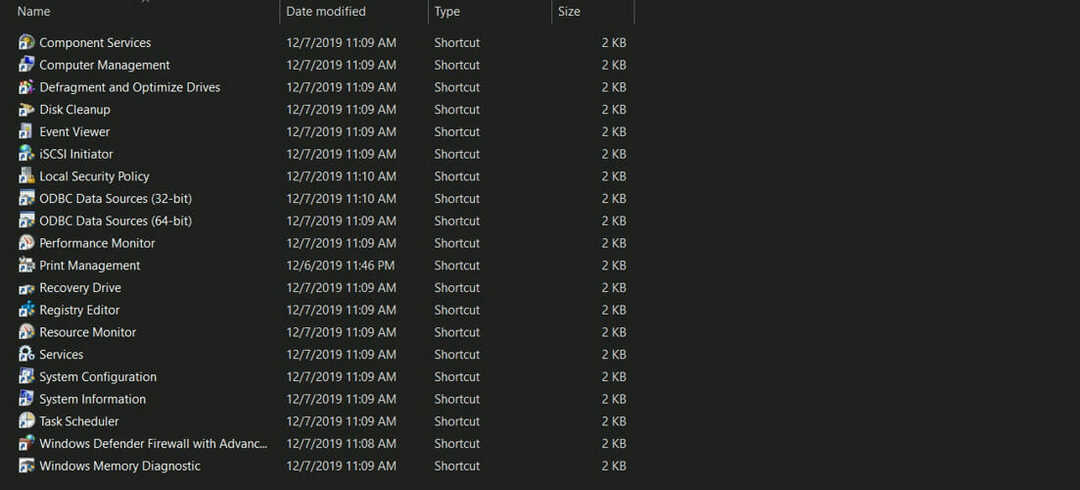
![Контролният панел на Windows 10 не отговаря [фиксиран]](/f/9635ddb7a0107dbc5e1b4d106cb66fe2.jpg?width=300&height=460)
